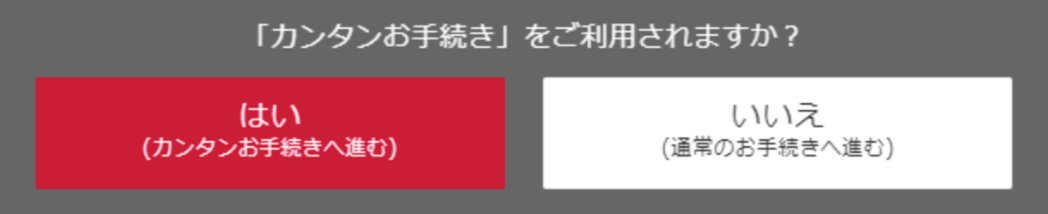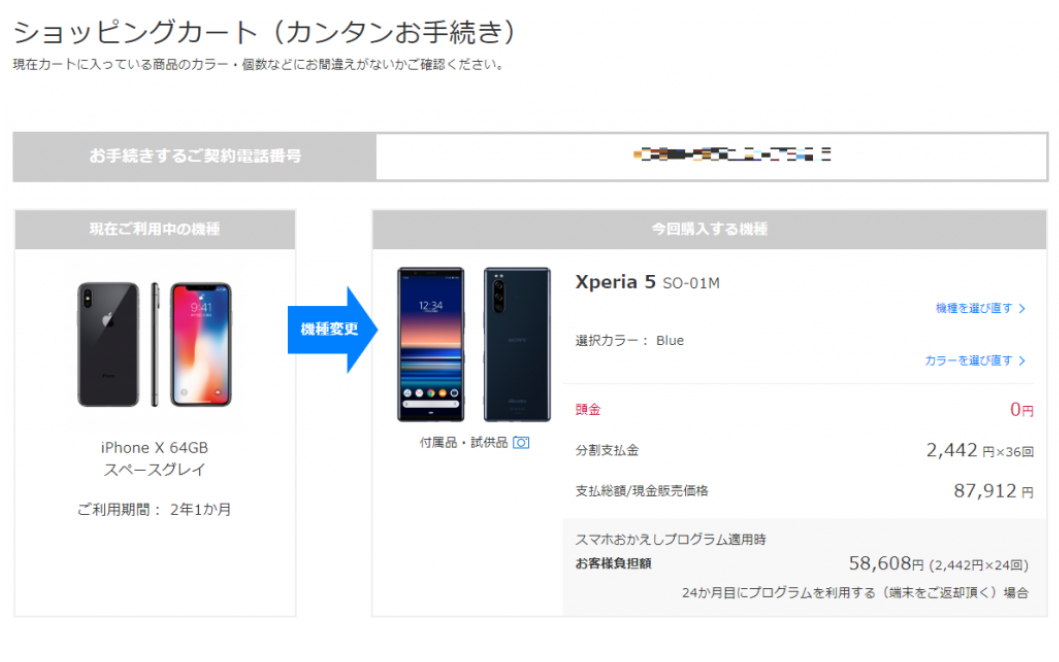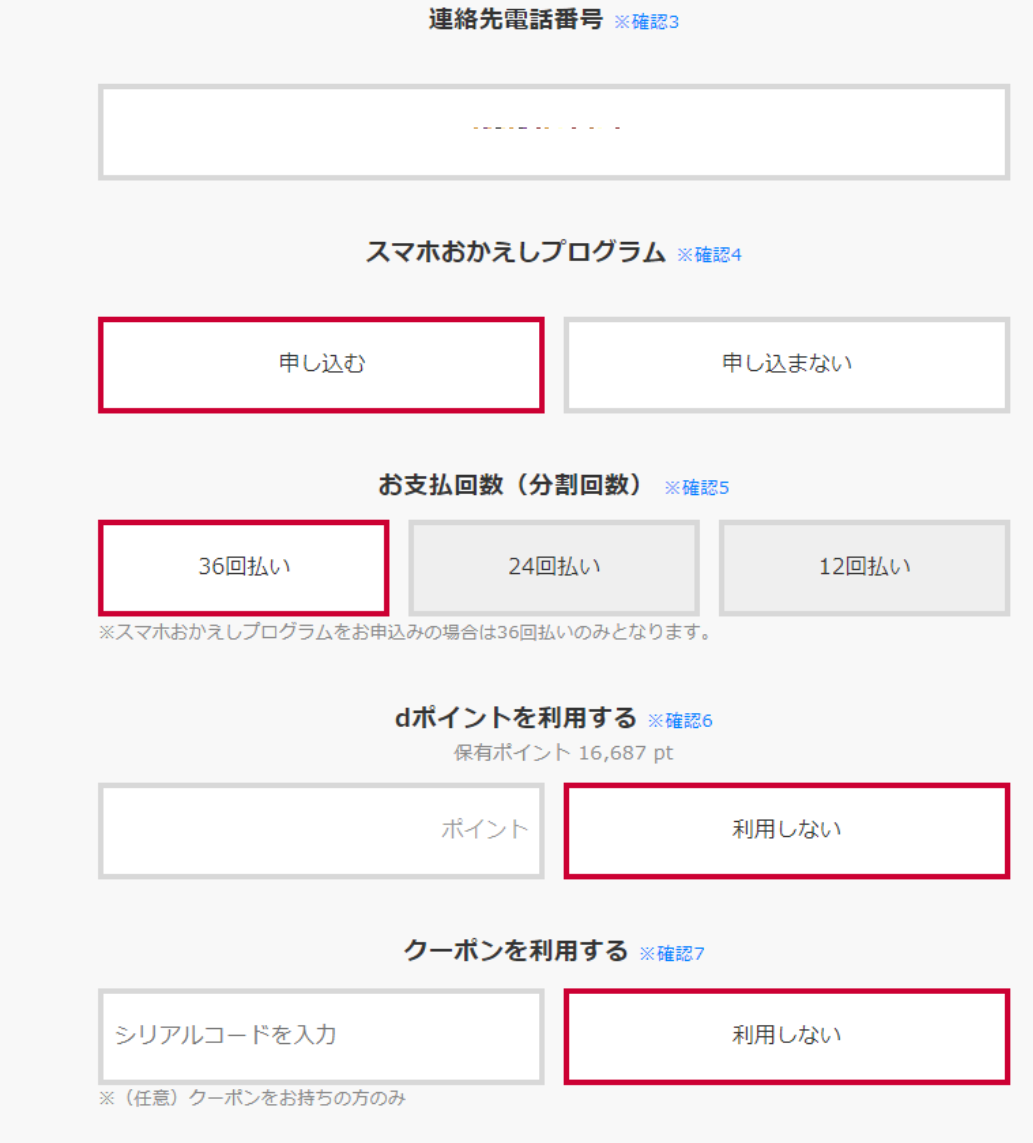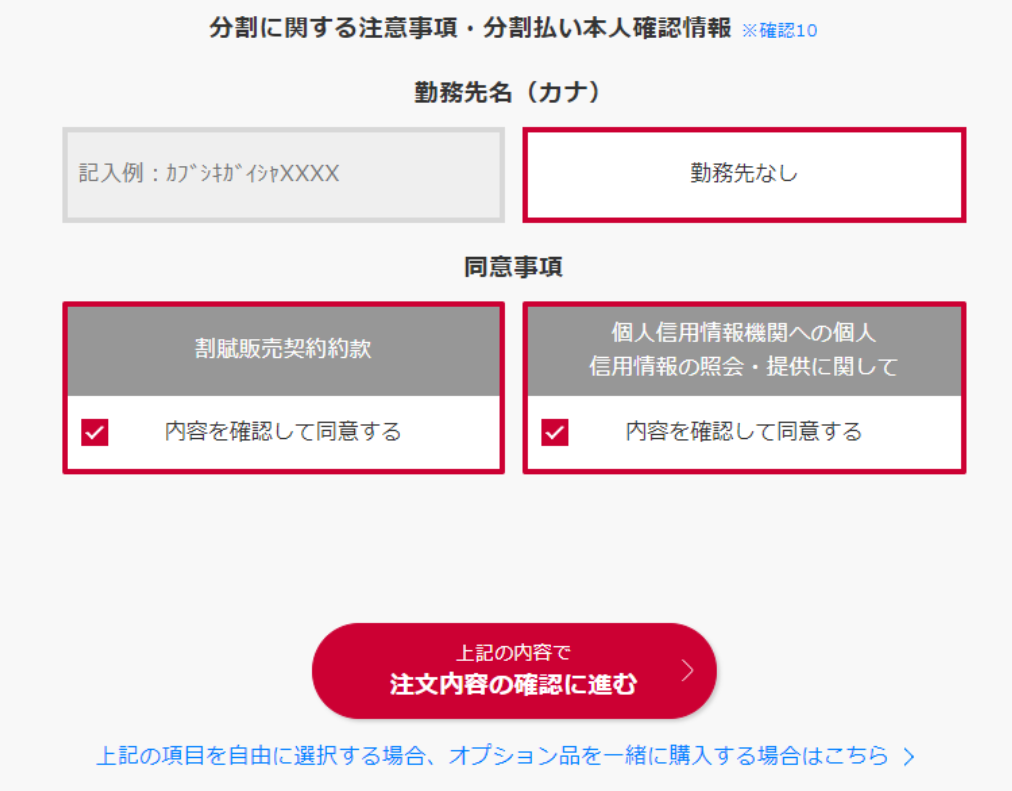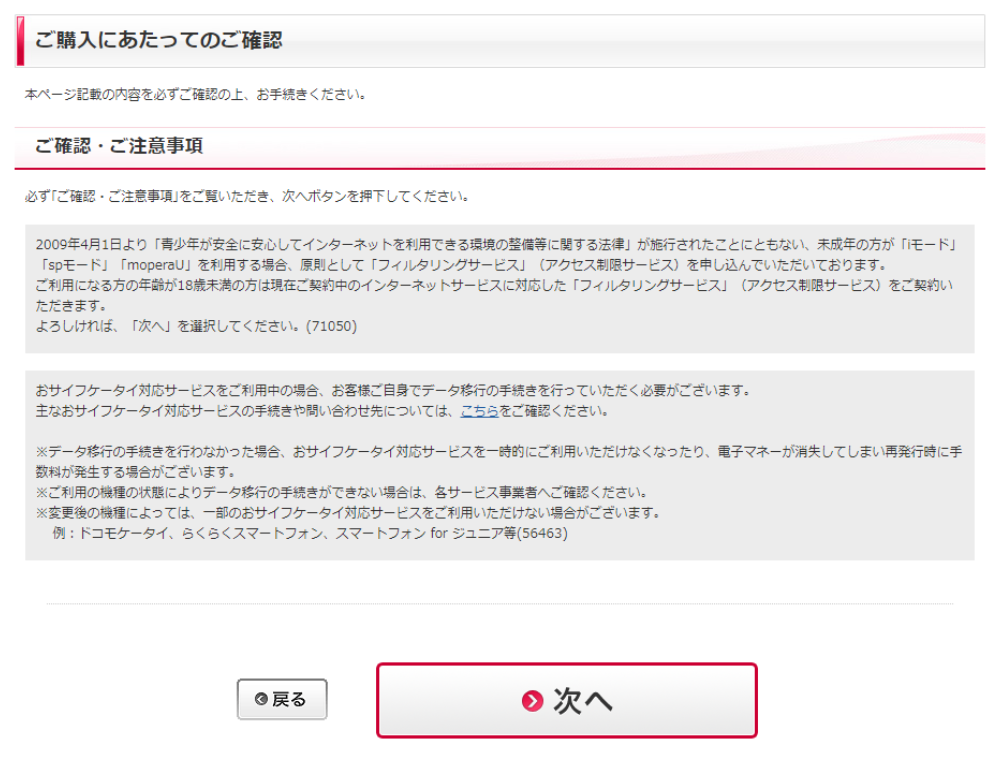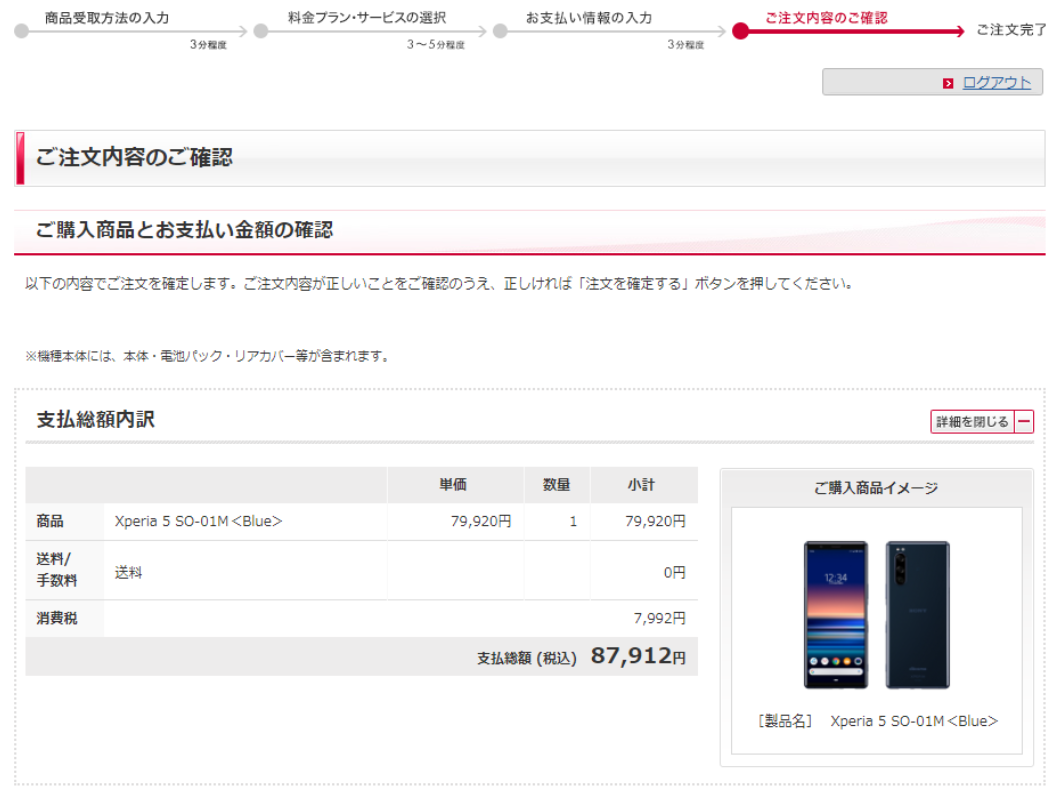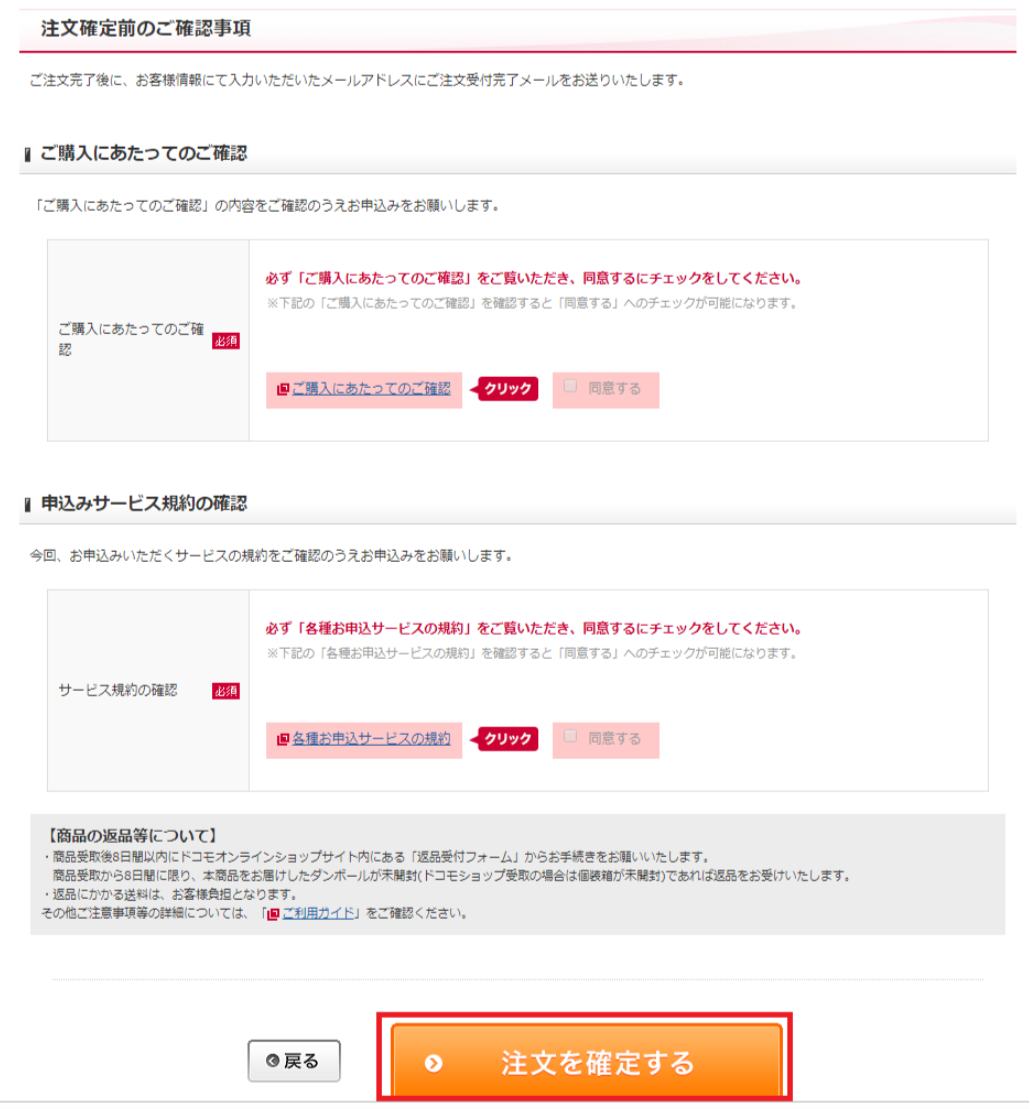「ドコモオンラインショップ」は24時間、どこでも機種変更ができて便利です。
しかし、実際やってみようとすると
「どこから変更すれば良いか分からない。」
「手続き漏れが無いか不安。」
という声もあります。
本記事では、
「ドコモオンラインショップ」のメリットや手続き方法を詳しく解説いたします。また、「ドコモオンラインショップ」限定のお得な情報もお伝えします。
ぜひ、「ドコモオンラインショップ」の手続きについてチェックして、スムーズでお得な機種変更にお役立てください。
・「ドコモオンラインショップでの機種変更の注意点が知りたい」人
ドコモオンラインショップで機種変更するメリット
ドコモオンラインショップで機種変更をする上で5つのメリットについて、詳しくお伝えしていきます。
ドコモオンラインショップで機種変更をする上で5つのメリット
|
実店舗にはない、お得が満載です。
1.事務手数料が無料
店舗のドコモショップの機種変更手続きでは、3,850円の手数料がかかります。
人件費や土地代などのコストがかかるため上記手数料が発生します。
しかし、「ドコモオンラインショップ」で機種変更手続きを行うと無料です。
費用を抑えたい方は、オンラインショップを検討するのが良いですね。
2.24時間いつでもどこでも利用可能
「ドコモオンラインショップ」は、お手持ちのPC、タブレット端末、スマホで機種変更の手続きが可能で24時間受け付けています。
そのため、「仕事でドコモショップの営業時間に間に合わない…。」というような困りごとはオンラインショップであれば、解決できます。
近くに実店舗が無い方でも自宅等で作業ができます。
自分にあったタイミングで、手続きができるのは魅力的です。
3.チャットサポートがあるので安心して手続き可能
「確かに便利だけど、手続き中に分からないことがあったら大変。だからオンラインショップは面倒くさそう。」
と考える方もいるかもしれません。
「ドコモオンラインショップ」では、お客様に手続きがしやすいように、チャット機能が付いております。
チャットボットとチャットサポートの2種類があります。
| チャットボット | チャットサポート |
| 年中無休で対応 | チャットボットで解決できない場合、オペレーターが対応する機能 |
チャットサポートは、9時〜24時に運営しています。
| チャット機能の使い方~スマホの場合~ |
1.ドコモオンラインショップTopページを開く
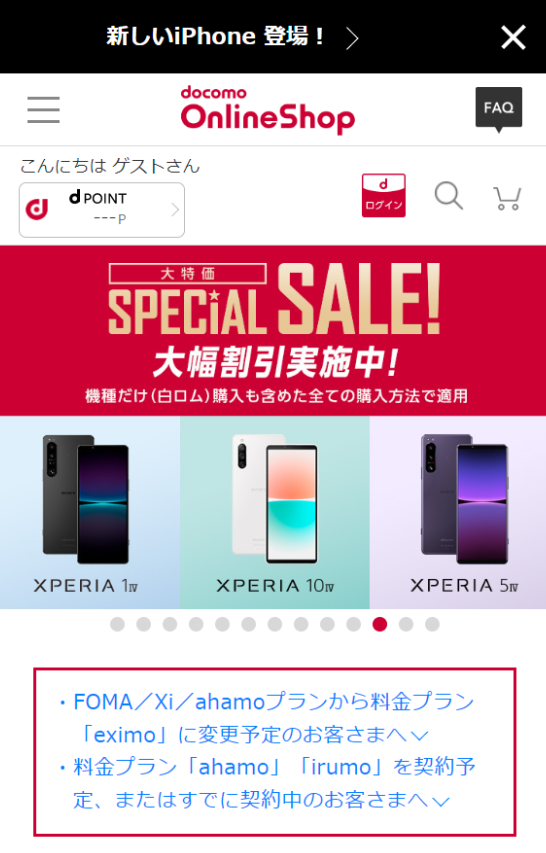
|
2.画面を触らず3秒ほど待つと、右側に「チャットで質問する」の表記が出現。タップする。
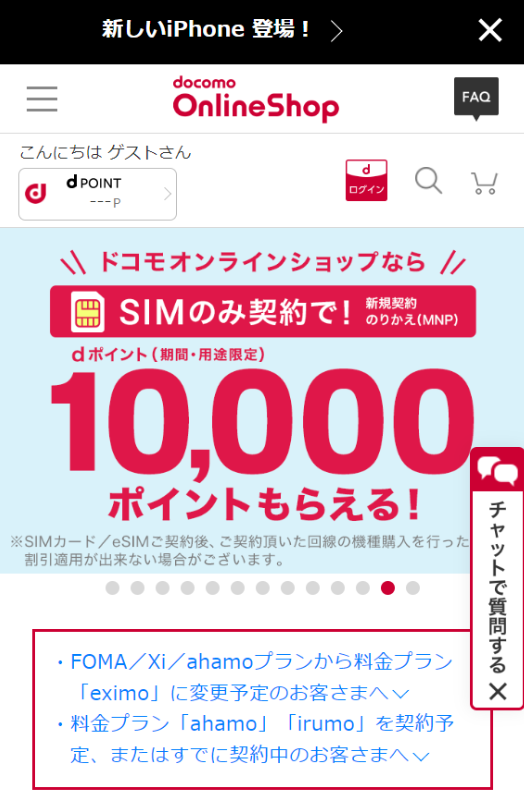 |
3.「チャットを始める」を押し、該当の質問項目をタップまたは、自由記述欄に質問を記載し、送信ボタンをタップする。
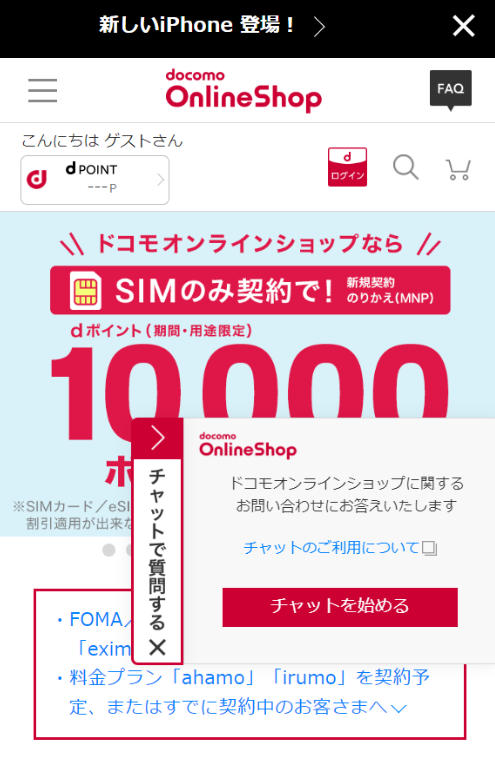 |
4.送料が無料
「ドコモショップオンライン」で機種変更の手続きを行うと、1回の購入金額合計が2,750円以上で、全国どこでも送料無料で配送されます。
スマホ製品は、2,750円以上かかるものが多いので、無料で受け取ることができるのです。
※2,750円未満でも受け取り場所が実店舗のドコモショップなら、送料無料です。ご自宅等には通常便550円、メール便は220円が別途かかります。
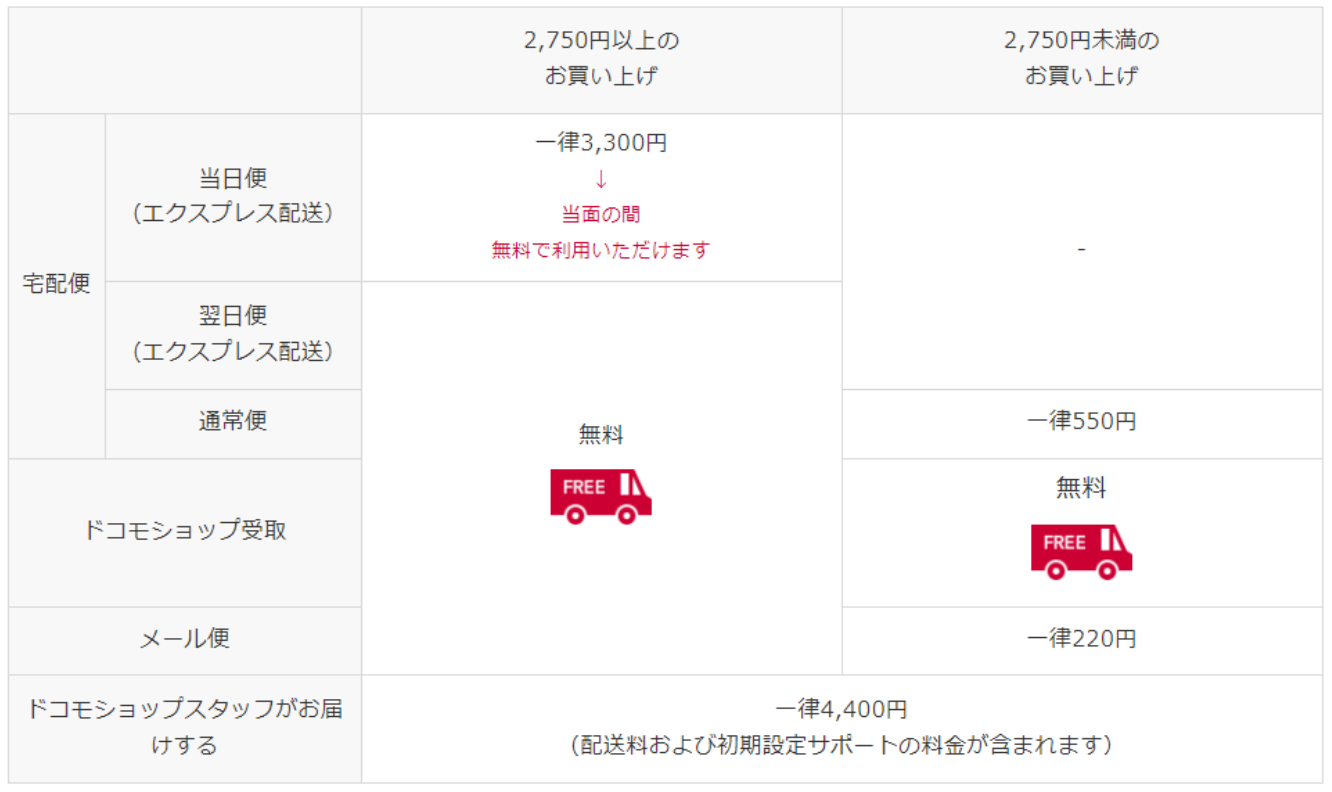
5.不要な勧誘がない
「ドコモオンラインショップ」では、自分の欲しいものだけを購入できるのもメリット。
実際の店舗だと、手続きの中で別商品についても購入のための勧誘を受けることも。
・dカード(クレジットカード)
・タブレット端末
・回線プランのアップグレード
・ドコモ光などの光回線
・ドコモ関連アプリのサブスクリプション
もちろん、提案される商品が自身にとってメリットがある場合もあります。しかし、必要が無い場合その分の時間が取られてしまうことも。
必要なものだけをしっかり手続きできる、ドコモオンラインショップは時間を短く効率的に機種変更したい人にはぴったりの方法です。
ドコモオンラインショップで機種変更する注意点
メリットが沢山ある「ドコモオンラインショップ」。しかし、注意点もあります。
注意点を5つを紹介しますので、オンラインショップで購入する際の参考にしてください。
1.当日に商品が手に入らない
オンラインショップで購入の場合、商品が手元に届くのに通常2〜3日かかります。
そのため、「今日明日ですぐ機種変更したスマホを使いたい。」という方は、実店舗での機種変更の方が良いでしょう。
一部の地域では当日16時までの申し込みであれば、当日受け取りが可能な「エクスプレス配送」が適応されます。
受け取り場所が、「エクスプレス配送」の範囲内か確認してみましょう。
2.対面で相談ができない
「ドコモオンラインショップ」では前述した、チャットサポート機能があります。
しかし、「普段慣れない手続きを行うのが苦手」、「口頭で説明してもらった方が理解ができる」等、人によっては対面の方が安心感を感じる方もいるでしょう。
記事の後半部分に、手続き方法について記載しました。
そちらを参照いただきながら手続きを行い、疑問点をチャット機能や後述するビデオ通話を利用しても解決できない場合は、店舗に行くことも検討しましょう。
3.未成年場合、新規契約の申し込みがオンラインショップではできない
スマホの契約名義が「未成年者」の場合、オンラインショップで新規契約の申し込み手続きはできません。
※未成年者は、18歳未満になります。(2022年4月1日以降)
新規購入ではなく、未成年者名義のスマホの機種変更や契約変更は、親権者の確認書類や同意書は不要とされていますが、18歳未満の方で、機種変更を検討している方は下記の場合は親権者の確認書類や同意書が必要です。
- ドコモの分割払いでの携帯電話のご購入
- 下取りプログラムのお申込み
- リミット機能付料金プランをご契約で、以下のお手続きがある場合
- 他の料金プランへ変更/リミットパスワード変更/上限追加停止機能解約/上限額コースの増額のお申込み
- spモードのお申込み
- あんしんウェブフィルター/あんしんウェブフィルター カスタマイズのお申込み/解約
- アクセス制限サービス(キッズiモードフィルタ・iモードフィルタ・時間制限・Web制限)/アクセス制限カスタマイズの変更/解約
- d払い(iD)のご入会/入会を不可とする設定の解約 など
・親権者の本人確認書類(原本)
・同意書
※上記情報はドコモ公式サイトより引用
詳しい内容はドコモ公式サイトで確認をしましょう。
4.実機に触ることができない
サイズや重さ等の情報は、オンラインショップでも確認ができます。
ただ、実際のスマホをもった時の重さの感覚や手のひらに置いたときのサイズ感、触り心地は実物で無いと分からないです。
スマホによっては、オンラインショップ返品保証対象機種があります。
「実際に触って、機種変更を行いたい。」という方は、実店舗に訪れて、店頭にあるスマホを触ってから機種変更手続きを行いましょう。
5.データ移行・初期設定を自分で行う必要がある
オンラインショップで機種変更手続きを行った場合、スマホが届いた後のデータ移行や初期設定をすべて自分で行う必要があります。
最近では各OSともより簡単にデータ移行や初期設定が行いやすくなっております。
しかし、データ移行、初期設定を行うことに不安がある方は、実店舗で手続きを行うことも検討しましょう。
実店舗で手続きを行う場合は、手数料などが発生することもあります。
ドコモオンラインショップで行う機種変更の手続きの流れ
【通常手続き】ドコモオンラインショップで機種変更する手順
ドコモオンラインショップで機種変更する際の手順について説明します。
下記のリンクに詳しい方法が載っています。
新しいスマホで乗り換える場合と、今のスマホのままSIMのみ乗り換える場合で少し手順が違います。自身が該当する方で手順を確認してみてください。下記は、新しいスマホに乗り換える場合の手順です。
新しいスマホで乗り換える場合
STEP1:お申込みの準備
- MNP予約番号の取得
- 本人確認書類の準備
- お支払いの準備
STEP2:お申込みの準備
- 商品を選ぶ
- dアカウントの作成
- お客さま情報の入力
┗MNP予約番号の有無、ドコモにのりかえる携帯電話番号
┗ご契約者の情報(氏名、住所、電話番号、連絡先メールアドレスなど)などを入力
- 商品の受取り方法の選択
- 料金プランを選ぶ
- お支払い方法を選択
STEP3:開通の手続き
商品到着後の設定や開通(利用開始)の手続きは下記のリンクから確認ができます。
https://onlineshop.smt.docomo.ne.jp/supports/settings/index.html
補足:商品を選ぶ時について
商品を選ぶ際はページを見ながら選ぶ事ができます。
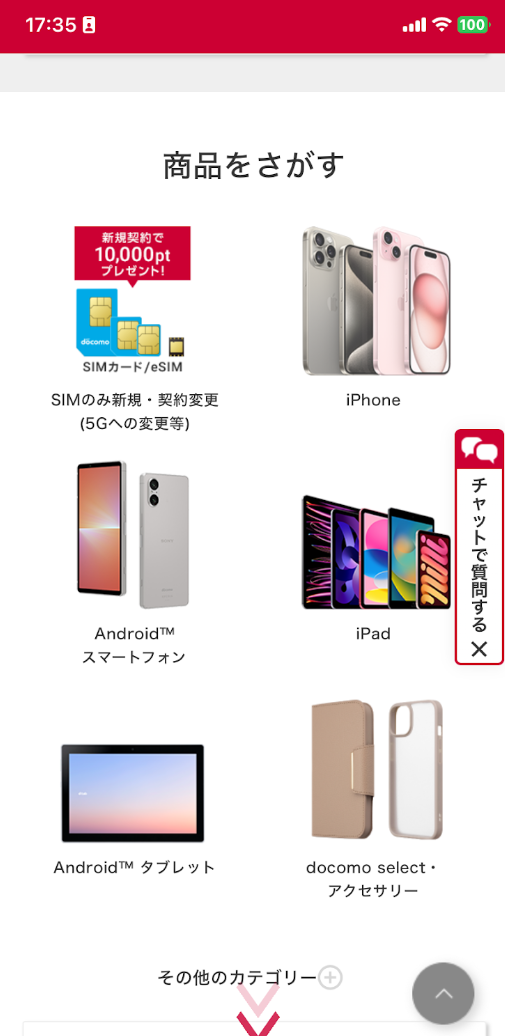

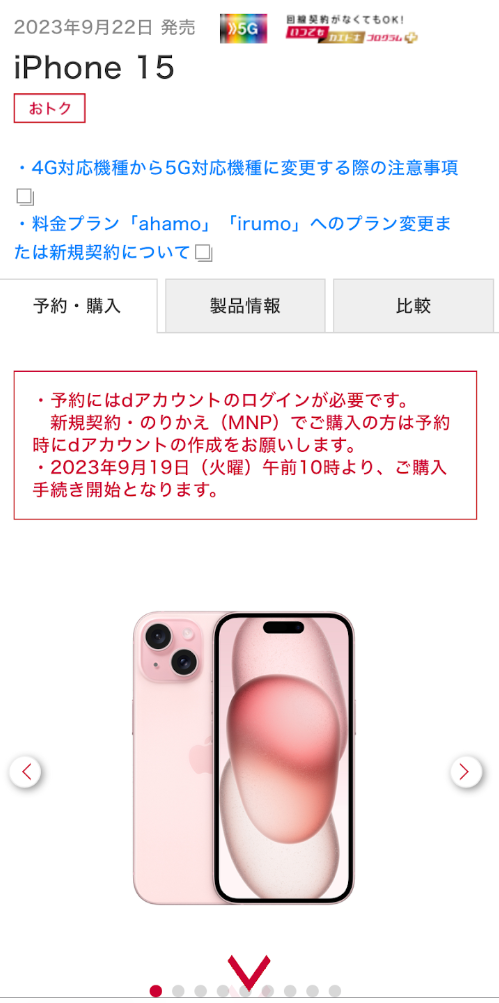
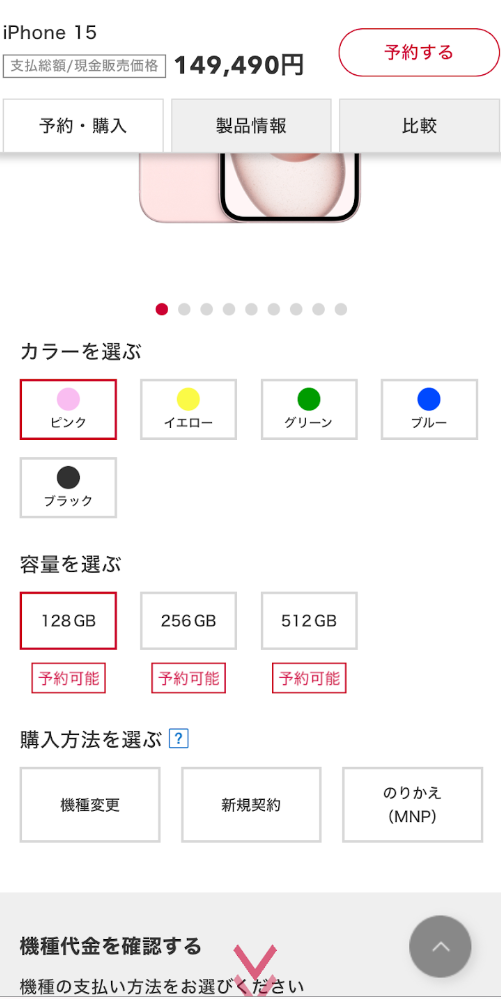
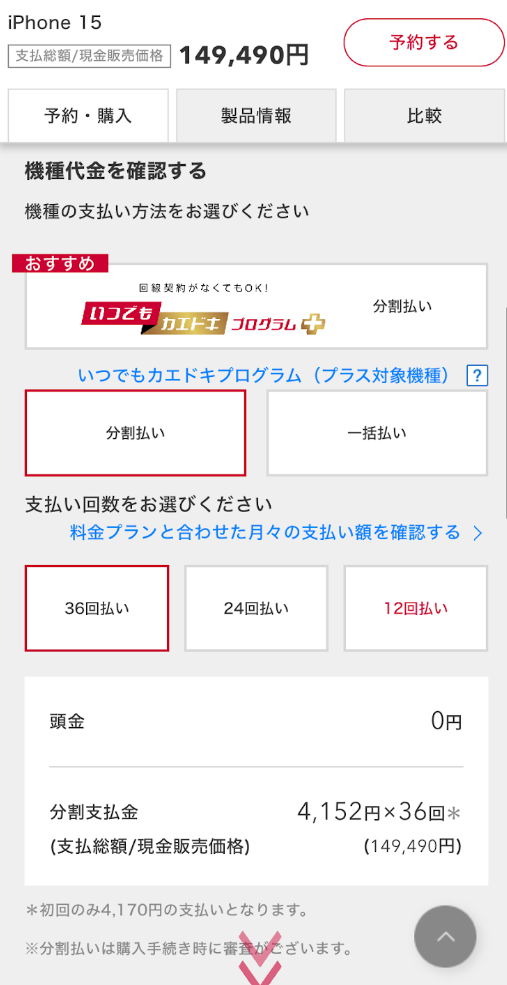
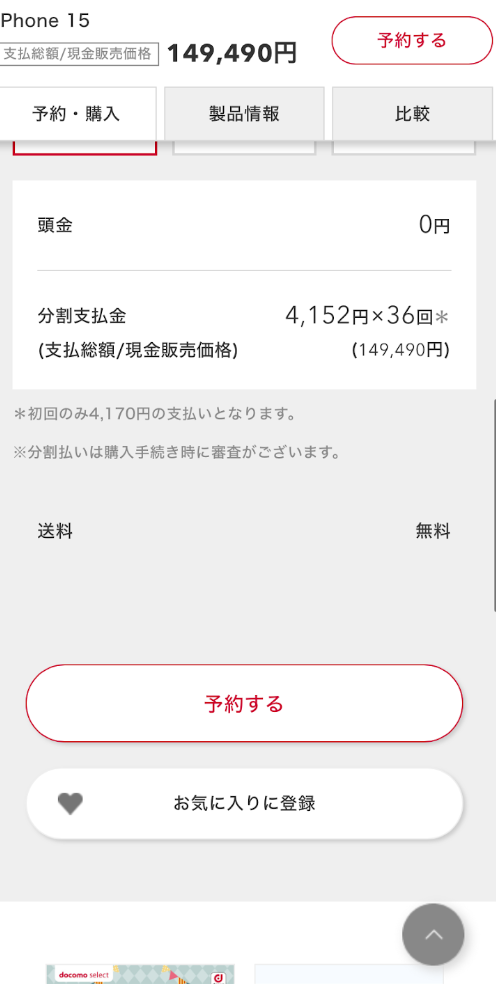
※配送状況や交通状況によっては、最短お届け日にお届けできない場合があります。
受取方法が「宅配便」以外の場合は、最短当日お受け取り可能なサービスもあります。
補足:到着後の設定について
| 商品到着後の設定・開通(利用開始の手続き)は機種によって違うのでかなり苦戦するポイントになります。
商品到着後の設定・開通(利用開始の手続き)又は開通の手続きを動画でチェックをガイドとして記載しているので自分に合ったデータ移行を確認しながら行うことができます。 |
|
| データのバックアップ | 電話帳データなどを購入した機種に移行することができます。
移行方法はそれぞれ異なりますので詳細は「データ移行・バックアップ」をご確認ください。 |
| SIMカードの取り付け | SIMカードについて |
| ご利用開始・切り替え(開通)の手続き | 下記のリンクのページを下にスクロールすると詳しい手続きの方法が記載されています。 |
補足:dアカウントの新規作成について
- dアカウントの新規作成方法
- dアカウントは「Web」、「店頭」の2つの方法で作成可能です。
ドコモとの契約があるお客さまはもちろんのこと、ドコモとの契約がないお客さまも作成することができます
〈メールアドレスの登録〉
dアカウントの発行には、メールアドレスの登録が必要です。メールアドレスの登録方法は、以下の4つがあります。
・空メールで作成
ドコモから送信されるメールに記載されたURLにアクセスして、メールアドレスを登録します。
・SNSにご登録のメールアドレスで作成
Yahoo!、Google、X(Twitter)のいずれかにご登録のメールアドレスを登録します。
・ドコモのメールアドレスで作成
ドコモのメールアドレスを登録します。
・メールアドレス(手入力)
任意のメールアドレスを登録します。
【手順】
- ドコモオンラインショップにアクセスします。
- 画面右上の「ログイン」をクリックします。
- 「dアカウントを発行する」をクリックします。
- メールアドレス登録方法を選択します。
【空メールで作成】
- 「空メールでご登録の場合はこちら」をクリックします。
- 指定のURLにアクセスします。
- ネットワーク暗証番号の入力
- ワンタイムキーの入力
【SNSにご登録のメールアドレスで作成】
- メールアドレスの登録に利用したいSNSアカウントをクリックします。
- SNSページ確認画面
- ネットワーク暗証番号の入力
- ワンタイムキーの入力
【ドコモのメールアドレスで作成】
- 「ドコモのメールアドレスで作成」を選択します。
- ネットワーク暗証番号の確認
- ワンタイムキーの入力
【メールアドレス(手入力)】
- 上記以外のメールアドレスの下の入力欄に、任意のメールアドレスをご入力し、「次へ」をクリックします。
- 登録メールアドレスの確認
- ワンタイムキーの入力
- ネットワーク暗証番号の入力(ネットワーク暗証番号の入力を求められた場合)
- ワンタイムキーの入力
メールアドレスは、ドコモのサービスを利用する際に必要となります。
メールアドレスは、同一のメールアドレスで複数のdアカウントを作成することはできません。
メールアドレスを紛失した場合は、再発行の手続きが必要です。
〈IDやパスワード情報を登録〉
登録するメールアドレスを決定したら、続いてIDやパスワードなどの情報を登録します
①好きな文字列か連絡先メールアドレスをIDにするかを選択
※ドコモの携帯電話番号が登録されていない場合は「ドコモの携帯電話番号も登録する」というチェックボックスが表示されます。
登録されたい場合は「ドコモの携帯電話番号も登録する」にチェックをし、画面に従ってお手続きください。
※おすすめのIDが表示されている場合があります。
②基本情報を入力
③ワンタイムキーの入力
④ご利用規約、パーソナルデータの取扱いに関する同意事項の確認
⑤発行完了
【カンタンお手続き】ドコモオンラインショップで機種変更する手順
カンタンお手続きは1画面でまとめて選択・注文内容の確認の2ステップだけで完了できる手続き方法です。
特徴としては、購入と同時でなくても申し込みができ、料金プランや各種サービスは後日ゆっくり検討できます!
カンタンお手続きの利用条件
|
カンタンお手続きの購入手順
| ステップ1:スマホをカートに入れる |
| ステップ2:カンタンお手続きを利用を選択
|
| ステップ3:ログインしていない場合はログインする |
| ステップ4:記載情報を確認
|
| ステップ5:連絡先や希望する支払回数などの情報を入力
|
| ステップ6:確認・注意事項を見る
|
| ステップ7:注文内容を確認して手続完了
|
| ステップ8:最後に注文前の確認事項に読み注文を確定する |
ドコモオンラインショップの不安を解消するためのサポート機能
オンラインショップでの機種変更手続きの方法をお伝えしました。「そもそも料金プランが決まってない」等、迷うことやオンラインでの疑問点がある方もいるでしょう。
そんな方にぴったりな、「ドコモオンラインショップ」の便利なサポート機能をこちらでご紹介いたします。
紹介するサポート機能は、ドコモオンラインショップTOPページからアクセスがしやすいため、オンラインでの手続きでも分かりやすく進められます。
【1人で手続きしていきたい人向け】はじめてのオンラインショップ
「初めてオンラインショップで手続きする」、「久々だから手続き方法について理解したい」という方はこちらにアクセスしてください。

オンラインショップの総合窓口の立ち位置で、手続きの情報を短時間でゲットすることができます。
手続きする際は、一読するのが良いでしょう。
▼アクセス方法
Topページを下にスクロールすると、下記画像が出てきます。
初心者マークをタップするとアクセスができます。
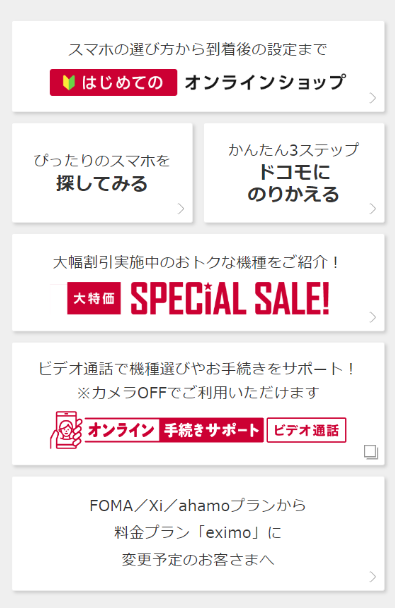
【料金プランが決まっていない方向け】かんたん料金診断
毎月かかる費用に関して、機種購入額を含めて各料金プランのシミュレーションができます。

変更予定の機種、お支払い方法、通話・データ料金、データ量、等を選択すると、端末費用と通話・データ料金などが分かりやすく表示されます。
購入前に、シミュレーションができるのは安心です。
▼アクセス方法 (こちらから直接アクセス可能)
Topページを下にスクロールすると、下記画像が出てきます。
「ぴったりのスマホを探してみる」をタップ。
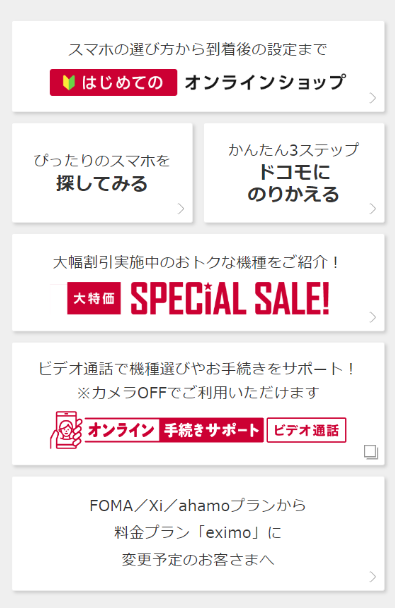
「診断してさがす」の中の「かんたん料金診断」をタップするとアクセスができます。
【購入機種が決まっていない方向け】おすすめ機能診断
「スマホは変える予定だけど、機種が決まってない」という方はこちらの診断を受けましょう。

「メーカーから探す」または「機能・スペックから探す(カメラ、防水など)」から機種を探すことができます。
また、予算や希望カラーなども選択でき、自分が求めているスマホに出会えます。
▼アクセス方法 (こちらから直接アクセス可能)
Topページを下にスクロールすると、下記画像が出てきます。
「ぴったりのスマホを探してみる」をタップ。
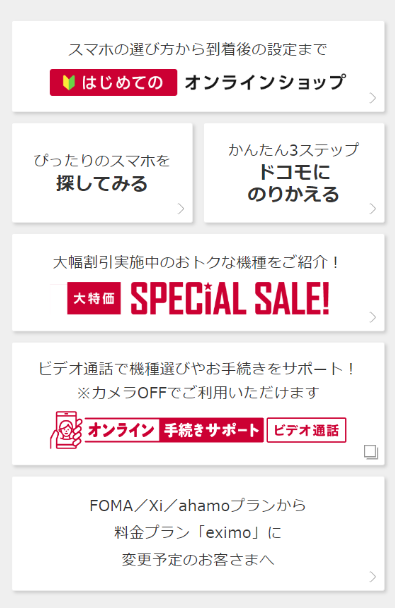
「診断してさがす」の中の「おすすめ機種診断」をタップするとアクセスができます。
【チャットで相談したい方向け】チャットサポート
前述でも登場しました、「チャットサポート」機能。
Topページ以外に移動後も、右側にあるため、疑問点をすぐ解消できるのは安心しますね。
チャット機能はこちらの説明で確認ができます。
【オンラインでの操作方法がわからない人向け】オンライン手続きサポート
チャット機能でもどうしても解決しないことがある場合は、「オンライン手続きサポート」を利用しましょう。
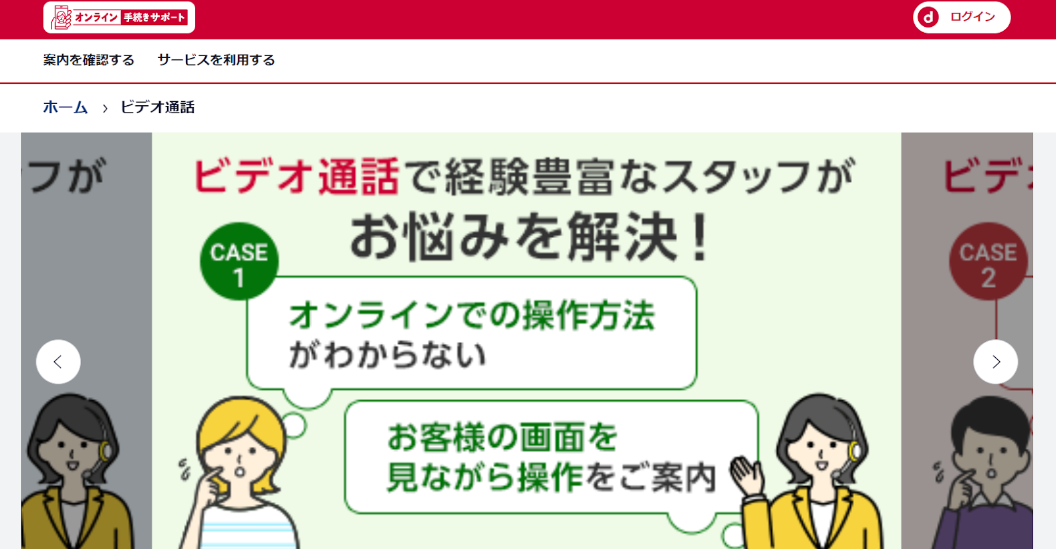
オンライン上で、経験豊富なスタッフが音声で対応します。
自分自身は顔出しをせずに行えますので、人前に出られる身だしなみでない時でも安心です。
またスタッフ側は、アバター(スタッフをキャラクター化したもの)で対応をします。
相談内容は主に下記を受け付けております。
- オンライン手続きの操作方法
- 自分に合った料金プラン
- 機種選びのポイント
手続きに関しては、自分の画面を共有しながら操作方法を教えてもらえるので、対面での良いとこどりです。
なお、ビデオ通話営業時間は10時〜19時になります。また、混雑している場合は対応ができない時間もあるので、サイト内で更新される混雑状況を確認しましょう。
▼アクセス方法 (こちらから直接アクセス可能)
Topページを下にスクロールすると、下記画像が出てきます。
「オンライン手続きサポート/ビデオ通話」をタップ。
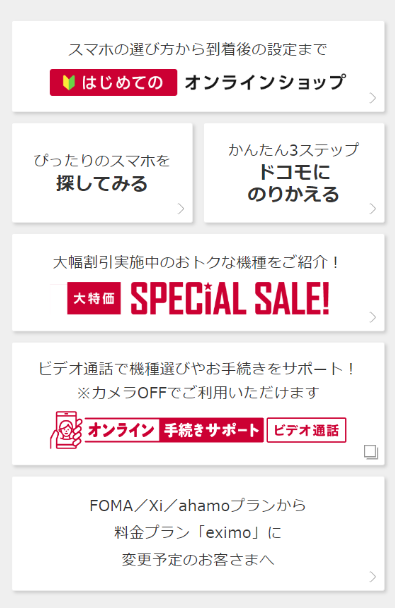
ページが変わったら、下記「混雑状況」を確認し、利用可能の場合「相談をはじめる」をタップ。
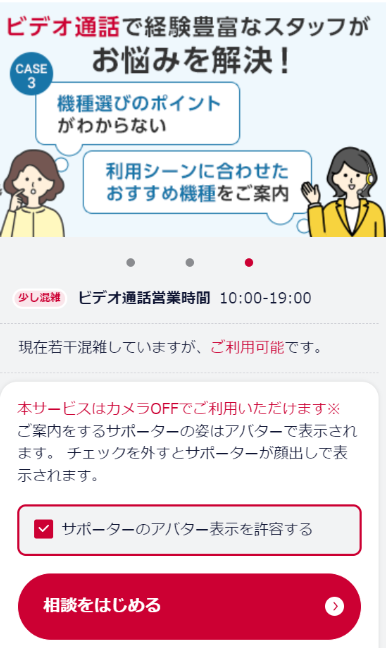
ドコモオンラインショップで利用できる割引・キャンペーン
最後に「ドコモオンラインショップ」で利用できるキャンペーンをご紹介いたします。
オンラインショップ限定のキャンペーンもありますので、要チェックしてみてくださいね。
- 【ドコモオンラインショップ限定】機種購入割引|2022年4月28日(木曜)~
- オンラインショップおトク割|2022年6月17日(金曜)~
- Google Pixel 8 Pro 512GB購入キャンペーン|2023年10月12日(木曜)~
- 【ドコモオンラインショップ限定】Xperia 5 V 発売記念!Xperiaロトキャンペーン|2023年9月20日(水曜)~2023年11月30日(木曜)
- 【ドコモオンラインショップ限定】docomo selectオンラインショップ合わせ買いポイントキャンペーン|2023年9月12日(火曜)~2023年11月30日(木曜)
- 端末購入割引|2019年10月12日(土曜)~
- U15ポイント特典|2022年12月1日(木曜)~
- 月々サポート
- いつでもカエドキプログラム+|2023年9月1日(金曜)~
- いつでもカエドキプログラム|2021年9月24日(金曜)~
- スマホおかえしプログラム|2019年6月1日(土曜)~
- smartあんしん補償|2022年9月13日(火曜)~
- 下取りプログラム
- 【ドコモオンラインショップ限定】オンラインショップ返品保証|2023年2月8日(水曜)~
- 必ず当たる!最大5,000ポイントがもらえるサンクス抽選会|2023年6月1日(木曜)~2024年2月29日(木曜)
- dカードでのお支払いが断然おトク!|2018年4月1日(日曜)~
※こちらの情報は、2023年10月19日更新時点の内容です。最新情報は公式HPページで確認をしましょう。
その中でいくつか紹介していきます。
【ドコモオンラインショップ限定】機種購入割引

ドコモオンラインショップで対象機種をご購入される方を対象に、オンラインショップ価格からさらに割引されるキャンペーンです。
以下のスマホが2023年10月17日時点での対象モデルです。
〇キャンペーン対象モデル
| 機種名 | 割引額 |
| arrows N F-51C | 25,300円割引 |
- 適用条件
- 1.対象の購入方法
機種だけ(白ロム)購入も含めたすべての購入方法が対象
2.契約者名義
個人名義・法人名義
オンラインショップおトク割

ドコモオンラインショップでは対象端末を購入すると、最大44,000円割引が適用されます。
以下のスマホが2023年10月17日時点での対象モデルです。
| 機種名 | 割引額 |
| Galaxy Z Flip4 SC-54C | 44,000円割引 |
| Xperia 5 IV SO-54C | 33,000円割引 |
| AQUOS sense6 SH-52D | 11,000円割引 |
- 適用条件
- 1.対象の購入方法:機種だけ(白ロム)購入も含めたすべての購入方法が対象
2.契約者名義:個人名義・法人名義
いつでもカエドキプログラム

「残価設定型24回の分割払い」で購入された対象機種(※)を23か月目までに返却すると、24回目の分割支払金のお支払が不要になるキャンペーンです。
(※)対象機種はこちら
- ご利用簡単2ステップ
- ステップ①
dポイントクラブに加入していて対象機種を残価設定型にし、24回払いでの購入とともにプログラムに加入。ステップ②
dポイントクラブ会員を継続し、ご利用の対象機種を返却。※23回目にプログラムを利用し対象機種を返却すると、24回目(残価)の分割支払い金が不要になります。
2023年9月より、名前が似ている「いつでもカエドキプログラム+」というキャンペーンも展開されています。
「いつでもカエドキプログラム」と「いつでもカエドキプログラム+」の違いは下記です。
| ・「いつでもカエドキプログラム+」への加入は、いつでもカエドキプログラムとsmartあんしん補償の加入が必要。
(つまり「smartあんしん補償」を利用しない場合は、通常の「いつでもカエドキプログラム」の利用となる。) ・いつでもカエドキプログラム+は、早期利用料を支払うことで、23ヵ月以内の返却時に機種返却以降の支払いが不要になる。 |
なお、通常のいつでもカエドキプログラムでも、22ヶ月以内の機種返却は可能で、1~23回目までのお支払いは必要ですが、早期利用特典としてお支払い金額に割引が適用されます。
(上記情報は実際のドコモオンラインショップのチャットサポートにて確認しました。)
スマホおかえしプログラム

36回分割払いでの購入時に、本キャンペーンに加入し、ご利用24か月目までに返却した場合に、翌々月請求分以降の機種分割支払金(最大12回分)またはその相当額のお支払いを不要とするキャンペーンになります。
詳しくはこちらをご覧ください。
まとめ
本記事では、ドコモオンラインショップでの機種変更の方法を解説しました。
機種変更の方法以外にも、メリットや注意点も解説しているのでご自身にあった場所を選択してください。
ドコモオンラインショップには不安を解消するサポート機能が充実しているので、「挑戦してみよう」と思った方はぜひ活用してください!